1/21(月)からPayPay(ペイペイ)で3Dセキュアによる本人認証機能が追加されました
不正利用問題が話題となっていたPayPay(ペイペイ)ですが、1/21(月)から3Dセキュアによる本人認証機能が追加されたため、その3Dセキュアに関する解説と手順の説明を行います。
3Dセキュアとは
3Dセキュアとはクレジット決済時にパスワードによる本人認証を行うサービスです。
クレジットカードブランド毎に名称は異なっていますが、機能はどれも同じです。
- Visa「Verified by Visa」
- Mastercard「Mastercard SecureCode」
- JCB「J/Secure(TM)」
- American Express「American Express SafeKey」
具体的にはネットでクレカ払いをする時に出てくる以下のパスワード入力画面のことです。
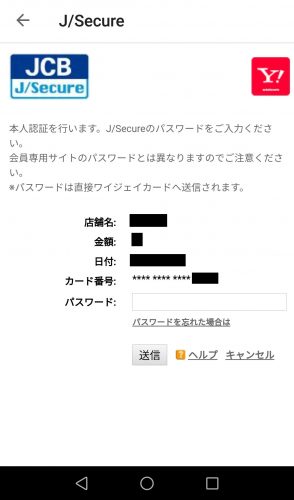
PayPay(ペイペイ)の3Dセキュア対応内容について
PayPayでは支払時ではなく、PayPayにクレジットカードを登録する際に、本人認証を行います。
本人認証をしないままクレジットカードを登録することも可能ですが、認証有無により支払可能金額が変わります。
本人認証がされたクレジットカードでの決済上限金額
- 25万円(過去30日間)
本人認証がされていないクレジットカードでの決済上限金額
- 2万円(過去24時間)
- 5万円(過去30日間)
3Dセキュア認証していないクレジットカードも、1日2万円、月5万円までであれば利用することが可能です。
過去の記事でもおススメした最高還元率のKyashはそもそも3Dセキュアに対応していないため認証することが出来ませんが、上記金額までであれば継続利用することも可能です。
また、YahooマネーやPayPayの残高は上記の制限に関係なくあるだけ使うことが可能です。
PayPay(ペイペイ)の3Dセキュアによる本人認証機能手順
3Dセキュア登録は以下の2段階の手順で行います。
- クレジットカード会社で本人認証サービスの利用設定とパスワード事前登録
- PayPayでのクレジットカードの本人認証手続き
①クレジットカード会社で本人認証サービスの利用設定とパスワード事前登録
既に本人認証サービスの登録が済んでいる場合はこの手順は必要ありません。
通常ネットショップで使うカードであれば、既に登録しているケースが殆どだと思います。
新たに設定する場合は、「xxカード 本人認証」(xxカードは利用するクレジットカード名)で検索すれば、手順が出てくると思います。
例えば、Yahooカードの場合はヘルプページの「本人認証サービスの登録・停止」のリンクから手続きすることが可能です。
②PayPayでのクレジットカードの本人認証手続き
①の事前準備が終わったら、PayPayアプリからクレジットカードの認証を行います。
1.PayPayを起動して「メニュー」>「支払い方法設定」画面を表示
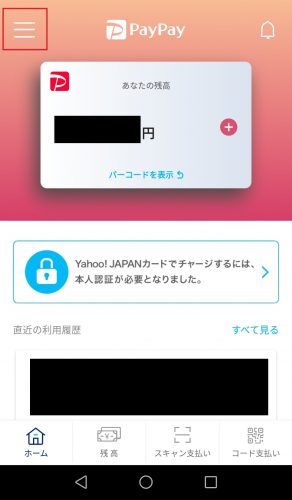
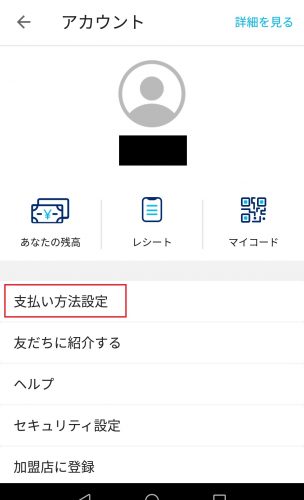
2.カードの「本人認証していません」をタップ
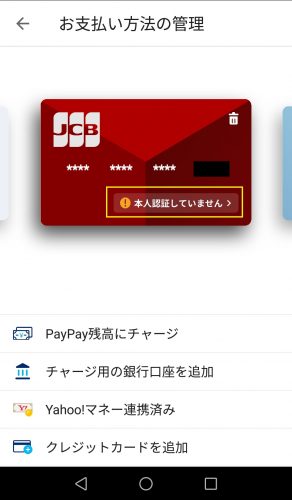
3.「本人認証を設定する」をタップ
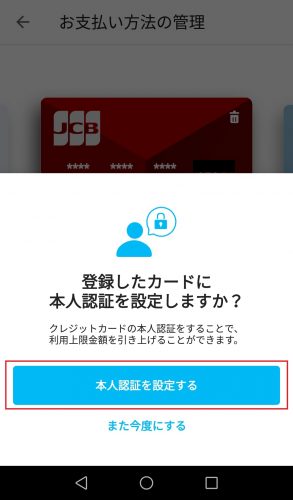
4.「パスワード」を入力して「送信」ボタンをタップ
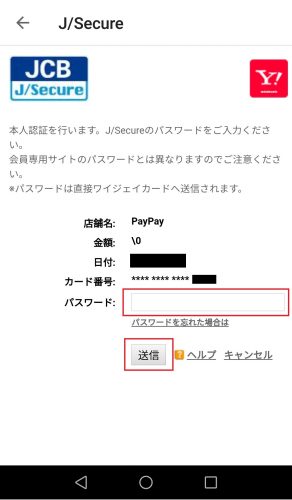
5.以上で本人認証は完了です
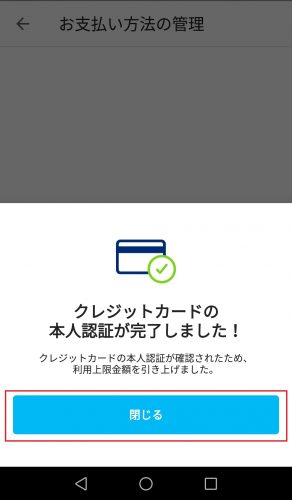
6.表示が「本人認証済」に切り替わります
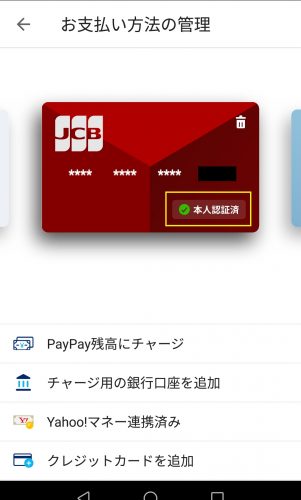
おわりに
不正利用以来、利用可能額が大幅に下がっていましたが、これで利用可能額自体は復活です。
一方、金額は下がったとはいえカードの不正利用の可能性は残っているため、不正利用のリスクを下げる対策を早く取ってもらいたいというのが個人的な感想です。
それはそれとして、2月からYahooショッピングでPayPay支払が可能となるので、そこに合わせてキャンペーンを打ってくれることに期待しています。


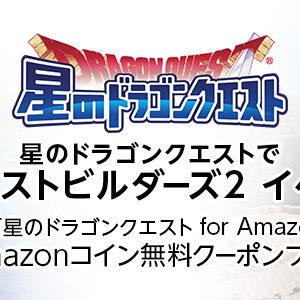





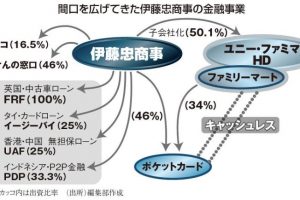



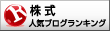
コメントを残す